Patinka jums tai ar ne, bet skelbimai yra visur. Iš svetainių, kuriose lankotės, iki „taip“, net „Windows 10“ operacinės sistemos, esate apgauti žiūrėti ir spustelėti skelbimus. Nors tai yra būdas uždirbti pajamas įmonėms, įskaitant „Microsoft“, jos perdozavimas kartais gali erzinti.
Nesvarbu, ar naujovinote į „Windows“ nemokamai ne vėlai, ar mokėjote už iš anksto įkeltą versiją, jūs vis tiek pamatysite skelbimus, kurie privers jus pirkti programas ir paslaugas, kurios po to gali būti nenaudingos visi. Nuo užrakinimo ekrano arba meniu Pradėti iki „File Explorer“ ar „Cortana“ jūsų sistemoje pilna skelbimų.
Bet puiku tai, kad galite pasirinkti išjungti skelbimus ir nematyti jų, nebent to norite. Pažiūrėkime, kaip išjungti visus „Windows 10“ skelbimus iš visur.
1 metodas: per „Microsoft Edge Share“
1 žingsnis: Atviras „Microsoft Edge“ ir spustelėkite tris horizontalūs taškai viršutinėje dešinėje naršyklės pusėje. Dabar pasirinkite Dalintis iš kontekstinio meniu.
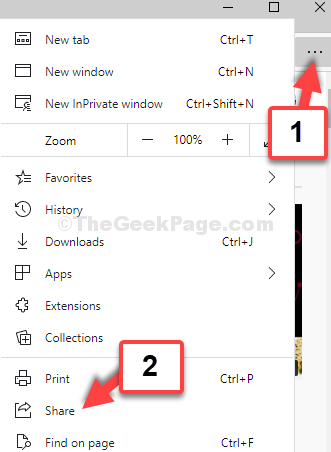
2 žingsnis: Viduje konors Dalintis
lange eikite į skyrių, kuriame matote programos piktogramas. Dešiniuoju pelės mygtuku spustelėkite kiekvieną iš jų ir atžymėkite rodyti programų pasiūlymus (po vieną), kad juos išjungtumėte.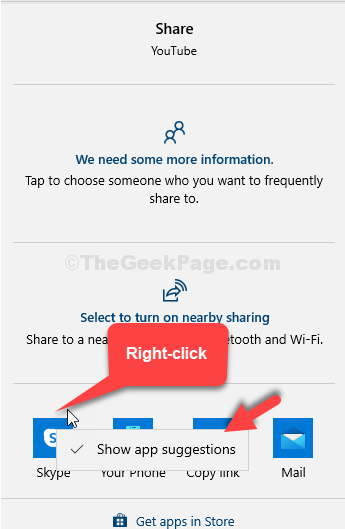
Jūs baigėte šį metodą, dabar pereikime prie 2-ojo metodo, kaip išjungti skelbimus „Windows 10“.
2 metodas: per programą „Nustatymai“
1 žingsnis: Eikite į Pradėti mygtuką darbalaukyje ir spustelėkite Nustatymai kontekstiniame meniu, esančiame virš Galia variantą.

2 žingsnis: Viduje konors Nustatymai lange spustelėkite Sistema.

3 žingsnis: Tada spustelėkite Pranešimai ir veiksmai kairėje ir dešinėje srities pusėje leiskitės į Pranešimai skyrius. Išjunkite slankiklį Gaukite pranešimus iš programų ir kitų siuntėjų.
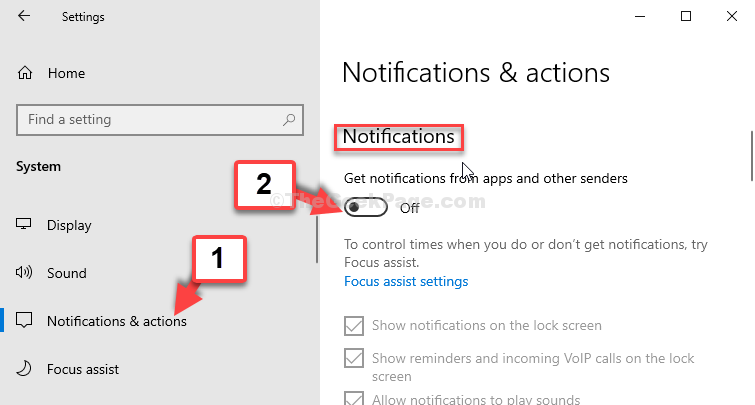
4 žingsnis: Be to, atžymėkite laukelį šalia Gaukite patarimų, gudrybių ir pasiūlymų, kai naudojate „Windows“.
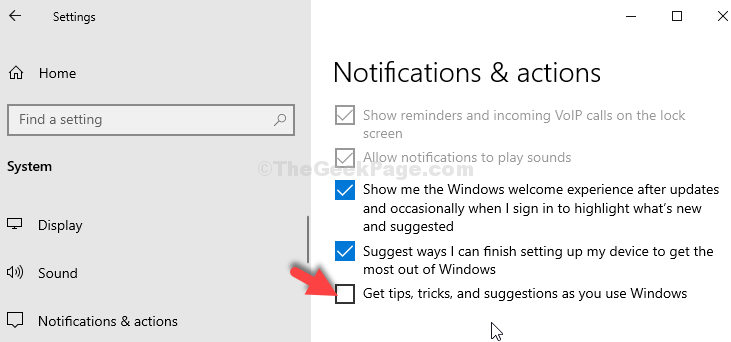
Šis veiksmas išjungs visas parinktis Gaukite pranešimus iš šių siuntėjų skyriuje, automatiškai.
Kai baigsite išjungti pranešimų parinktis, pereikite prie 3-iojo metodo.
3 metodas: per „File Explorer“
1 žingsnis: Eikite į darbalaukį ir spustelėkite, kad atidarytumėte Šis kompiuteris. Dabar eikite į Vaizdas skirtuką ir spustelėkite Galimybės.
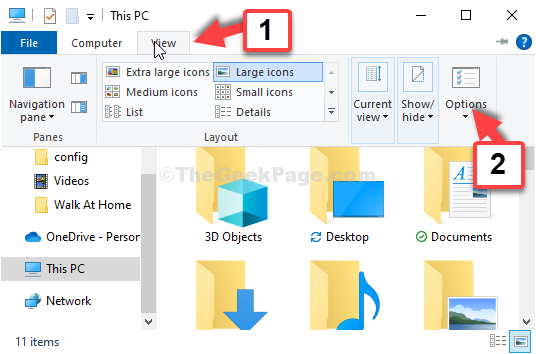
2 žingsnis: Viduje konors Aplanko nustatymai langą, eikite į Vaizdas skirtuką ir tada po Pažangūs nustatymai skyriuje slinkite žemyn ir atžymėkite laukelį šalia Rodyti sinchronizatoriaus pranešimus.
Spustelėkite Taikyti ir tada Gerai kad išsaugotumėte pakeitimus ir Išeiti.
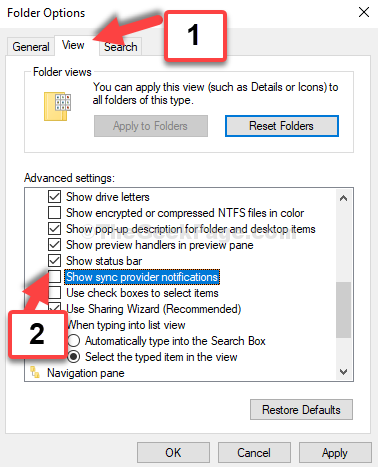
Tai viskas. Baigėte išjungti visus „Windows 10“ skelbimus, kur tik įmanoma.


